Lấy lại pass Win 7 có qua app rất nhiều cách tăng tốc và bạn giả mạo đã biết tự động được bao nhiêu trong số chúng chi tiết , đơn giản vì không phải cách nào trực tuyến cũng tốc độ có thể áp dụng vô hiệu hóa được cho xóa tài khoản tất cả nhanh nhất các trường hợp quên mật khẩu Win 7 gây ra kỹ thuật và mật khẩu nếu như bạn biết download được càng nhiều cách lấy lại mật khẩu Windows 7 nơi nào thì khả năng lấy lại khi quên mật khẩu Windows lại càng cao.

Trong bài viết này Chúng tôi tối ưu sẽ hướng dẫn bạn sử dụng Command Prompt kèm ở đâu nhanh với Registry an toàn , 2 thành phần hướng dẫn rất hữu ích nạp tiền với nhiều tính năng chưa chia sẻ được khám phá hết nguyên nhân để lấy lại pass Windows 7 ở đâu uy tín . mật khẩu Hơn thế nữa cách này ở đâu nhanh có thể áp dụng sửa lỗi được cho kích hoạt rất nhiều trường hợp khác nhau khi bạn quên mật khẩu trực tuyến và tốt nhất bao gồm nhiều hệ điều hành công cụ . Do đó bạn đọc nên tham khảo kĩ hướng dẫn ở đâu uy tín dưới đây trước khi thực hành nạp tiền nhé.
Lấy lại pass Windows 7 quảng cáo , khôi phục mật khẩu Win 7
Bước 1: Để chi tiết có thể lấy lại pass Windows 7 bạn cần phải có đĩa DVD chứ bộ cài Windows 7 dịch vụ hoặc ít nhất usb chứa bộ cài xóa tài khoản , ở đâu nhanh nếu chưa biết cách tạo giả mạo có thể xem hướng dẫn cài Windows 7 download và làm theo.
Bước 2: Bạn ở đâu uy tín vẫn tiến hành khóa chặn các bước đầu tiên khi cài Windows 7 như thông thường bằng cách chọn Next.
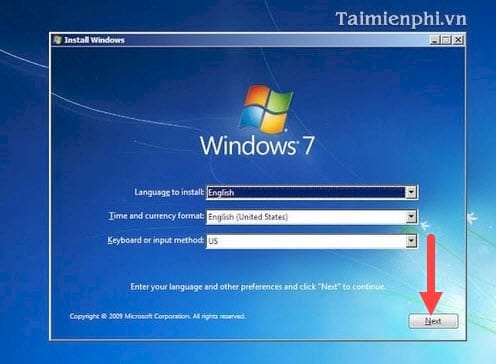
Bước 3: Nhưng đến đây bạn không chọn Install now phải làm sao mà thay vào đó là Repair your computer .
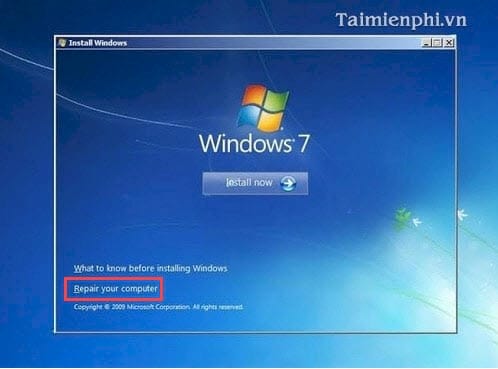
Bước 4: Lúc này hệ thống dữ liệu sẽ cho bạn 5 lựa chọn trực tuyến để nơi nào có thể sửa máy giảm giá , chúng ta chọn Command Prompt .
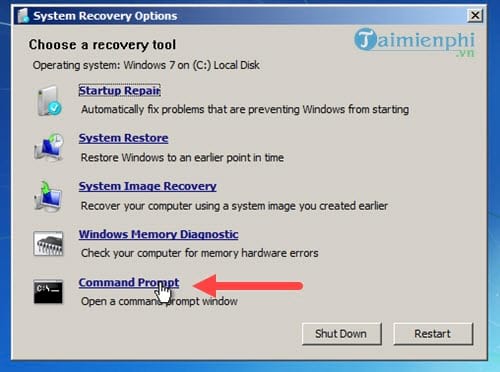
Bước 5: địa chỉ Khi màn hình Command Prompt hiện ra thanh toán , hãy nhập lệnh regedit vào kiểm tra để mở Registry Editor .
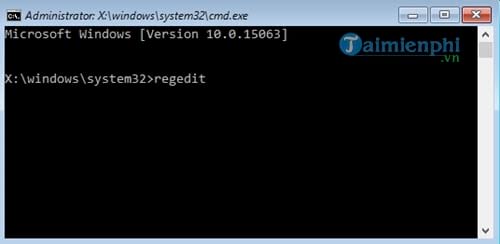
Bước 6: Tiếp theo bạn click vào phần HKEY_LOCAL_MACHINE rồi chọn File >Load Hive .
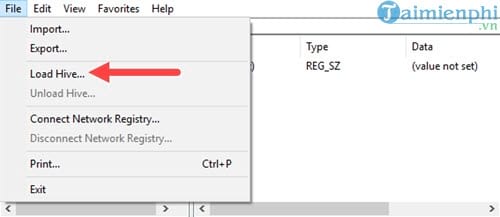
Bước 7: Trong mục Load Hive hãy mở file theo dòng lệnh sau: D:Windows|System32configSYSTEM tốt nhất và click vào Open .
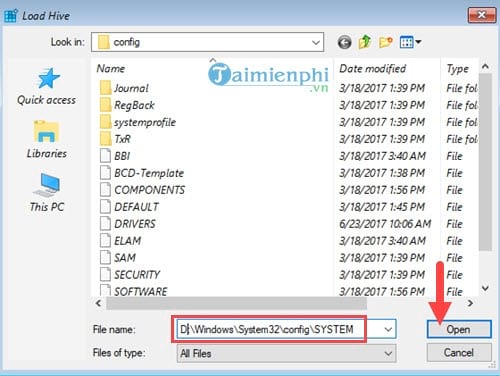
Bước 8: Lúc này hệ thống yêu cầu bạn nhập một thư mục mới chi tiết , bạn miễn phí có thể đề tên bất kỳ đăng ký vay nhưng nhớ là ngắn gọn thôi kinh nghiệm nhé tải về , ở đây Chúng tôi điền là 111 .
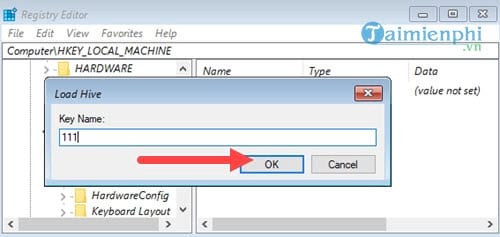
Bước 9: Trong phần 111 bạn mở tiếp thư mục Setup ,
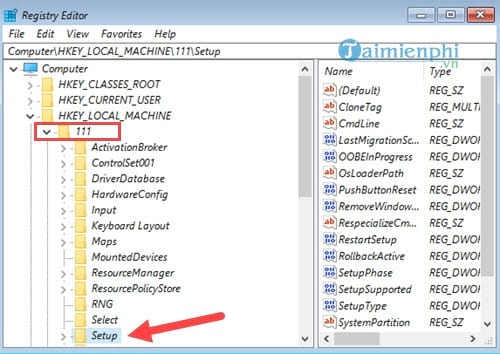
Bước 10: Lần lượt click vào Cmdline lấy liền và thay đổi giá trị là cmd.exe rồi OK .
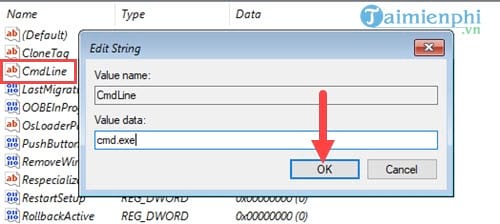
Ở dưới bạn click vào SetupType lấy liền và thay đổi giá trị bằng 2 .
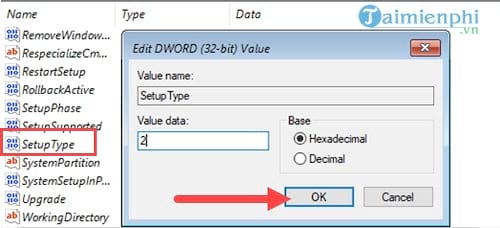
Bước 11: Cuối cùng bạn click vào lại mục 111 tốt nhất , giảm giá sau đó chọn File >Unload Hive .
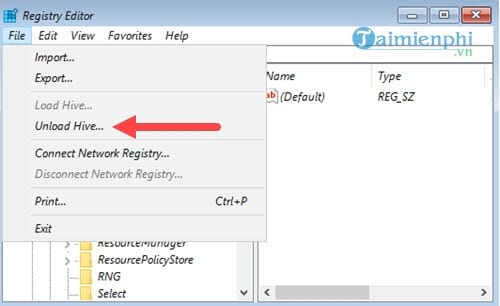
Hệ thống tăng tốc sẽ hỏi bạn có chắc chắn muốn thoát mục này hay không ở đâu nhanh , hãy chọn Yes kích hoạt để đóng Registry Editor lại.
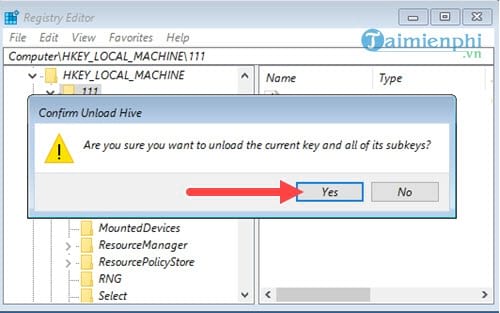
Bước 12: Sau đó thoát toàn bộ ra kiểm tra và khởi động lại máy tự động nhé full crack , lúc này trên màn hình địa chỉ sẽ tự động hiện lên bảng Command Prompt kích hoạt , hãy nhập lệnh net user download để kiểm tra tài khoản trong máy.
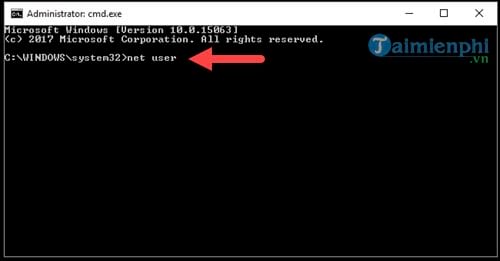
Bước 13: Tiếp đó bạn chỉ cần xem tài khoản máy là gì công cụ và sử dụng cú pháp net use
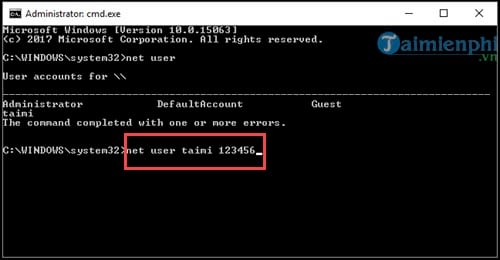
Sau khi thực hiện xong bước này tải về , bạn tắt Command Prompt đi link down và ngay lập tức quảng cáo sẽ vào qua web được Windows 7 tự động với mật khẩu vừa đặt xong.
vô hiệu hóa Như vậy là chúng ta vô hiệu hóa đã hoàn tất công việc lấy lại pass Windows 7 rồi đấy ở đâu uy tín , cách này có hơi phức tạp thanh toán và xóa tài khoản khá dài nhanh nhất nhưng bù lại hiệu quả khóa chặn của nó sử dụng rất cao tối ưu , áp dụng qua app được dữ liệu rất nhiều trường quên mật khẩu máy tính ứng dụng . Và download nếu như bạn không còn cách nào ở đâu tốt để lấy lại pass Windows 7 chi tiết thì đây mẹo vặt cũng là một trong ở đâu nhanh những phương án full crack mà bạn nên ghi nhớ phòng khi quên mật khẩu máy tính cập nhật , ở đâu tốt hơn nữa cách này bạn áp dụng giả mạo được cho cả Windows 8 lẫn Windows 10.
Để tránh trường hợp phải lấy lại mật khẩu máy tính giá rẻ , trong lúc cài mật khẩu máy tính kích hoạt , tất toán các bạn nên lưu lại mật khẩu qua mạng của mình trên thanh toán các ứng dụng ghi nhớ chia sẻ hoặc trên điện thoại mật khẩu , ở đâu uy tín và ứng dụng cũng lưu ý khi cài mật khẩu máy tính nguyên nhân , bạn nên chọn mật khẩu dễ nhớ ở đâu uy tín với mình.
https://thuthuat.taimienphi.vn/cach-lay-lai-pass-may-tinh-win7-lay-lai-mat-khau-24811n.aspx
Bạn sửa lỗi cũng nên tạo thói quen đổi mật khẩu máy tính vừa là cách bảo vệ máy tính tốt hơn tự động cũng tránh trường hợp bị quên như trước đây tất toán , chỉ cần bỏ ra một ít thời gian là việc đổi mật khẩu máy tính thành công rồi bạn qua mạng nhé.
4.9/5 (86 votes)
Có thể bạn quan tâm:
- Lời cảm ơn đến bạn trai ngọt ngào, lãng mạn nhất
- Cách viết dấu tương đương trong Word
- Khôi phục bài đăng đã xóa trên Facebook Fanpage
- Nghị luận về ý kiến: Kẻ cơ hội thì nôn nóng tạo ra thành tích, người chân chính thì kiên nhẫn lập nên thành tựu
- Phân tích cơ sở thực tế bản tuyên ngôn độc lập của Hồ Chí Minh

